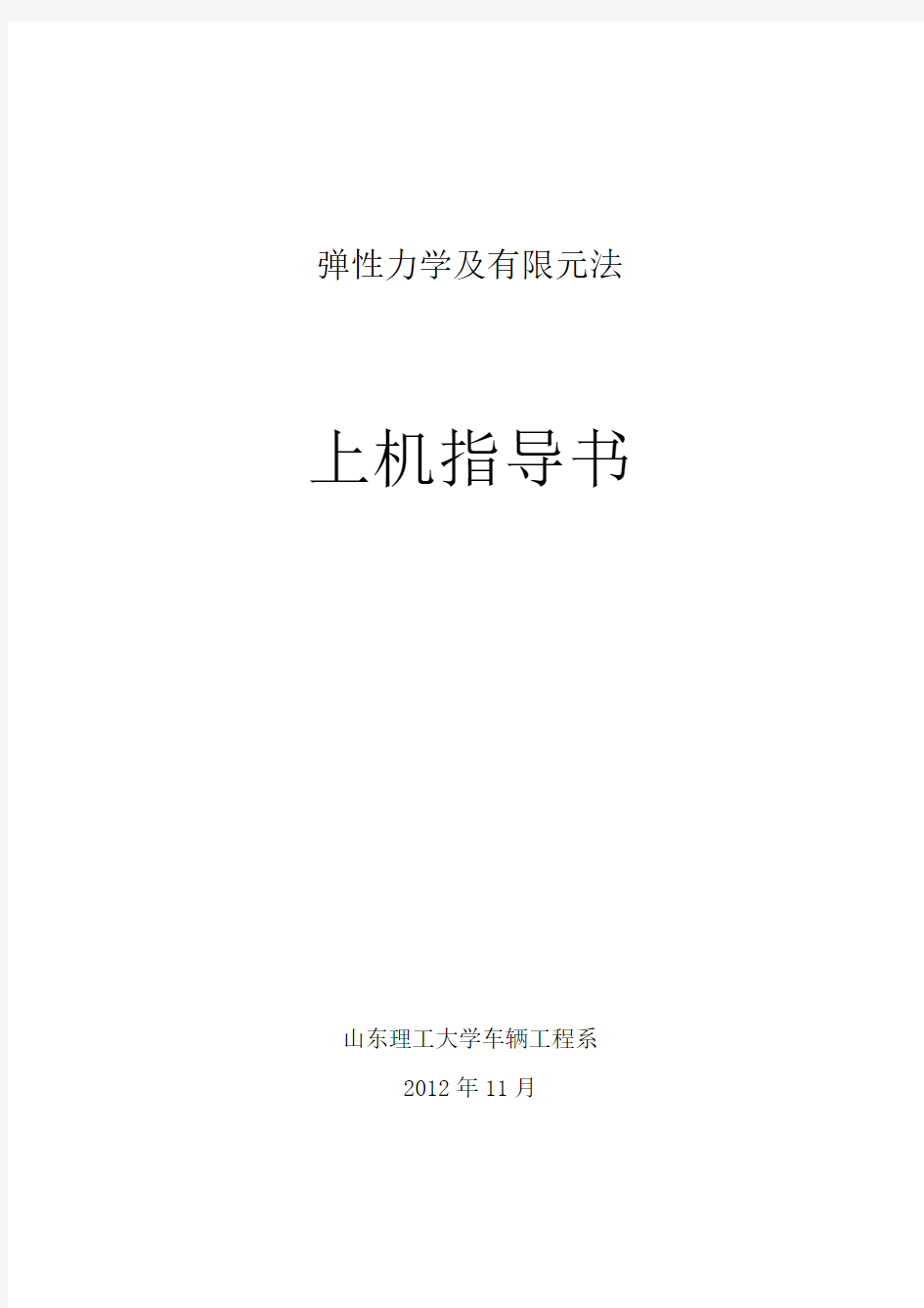

弹性力学及有限元法上机指导书
山东理工大学车辆工程系
2012年11月
1 引言
上机实验是“弹性力学及有限元法”课程的一个教学实践环节。通过上机,同学们可以对理论课所学有限元法的基本原理和方法有一个更加直观、深入的理解,同时通过对本实验所用软件平台Ansys的初步涉及,为将来在设计和研究中利用该类大型通用CAD/CAE软件进行工程分析奠定初步基础。
2 Ansys软件及其应用简介
Ansys是一个集成化的机械工程软件工具包,它包含所谓的CAD/CAE/ CAM功能。该软件能实现对机械工程产品设计和分析的并行工程(Concurrent Engineering)方法,它允许协同工作的不同设计小组共享设计模型并在不同应用模块之间自由交换信息。
Ansys是一个主要基于有限元法的工程分析应用软件系统,其功能几乎涉及工程分析的所有方面。用Ansys软件对一个结构或机械零件进行有限元分析的过程由三个大步骤组成:前处理、求解、后处理。
前处理是指建立有限元模型的几何、输入模型的物理和材料特性、边界条件和载荷的描述、模型检查的整个过程。
求解阶段对前处理建立的有限元模型选择相应的求解器进行求解运算。
后处理涉及对计算结果进行考察和评估的各种操作,比如绘制应力、变形图,将结果与失效准则进行比较等。后处理阶段必须回答两个问题:模型是否准确?结构或零件是否满意?
模型中有许多可能产生误差的因素,比如有限元网格的疏密、所使用单元的类型、材料特性、边界条件等。因此后处理需要对这些环节可能产生的错误进行检查,而这些问题往往在前处理和求解阶段难以发现。在根据计算结果对所分析的结构或零件进行评估之前,应确保模型中没有错误。
3 上机实验
3.1 习题1
3.1.1 已知条件
简支梁如图3.1.1所示,截面为矩形,高度h=200mm,长度L=1000mm,厚度t=10mm。上边承受均布载荷,集度q=1N/mm2,材料的E=206GPa,μ=0.29。平面
应力模型。
X 方向正应力的弹性力学理论解如下:
)534()4
(6222
23?+?=h y h y q y x L h q x σ
图3.1.1
3.1.2 目的和要求
(1)在Ansys 软件中用有限元法探索整个梁上x σ,y σ的分布规律。 (2)计算下边中点正应力x σ的最大值;对单元网格逐步加密,把x σ的计算值
与理论解对比,考察有限元解的收敛性。
(3)针对上述力学模型,对比三节点三角形平面单元和4节点四边形平面等参元的求解精度。
3.1.3 操作步骤
1 定义文件名,
GUI: File/Change Jobname
定义文件名为:xiti1,见图3.1.2。
图3.1.2
2 建模,
GUI: Preprocessor/Modeling/Create/Areas/Rectangle/By Dimensions 建立长度为1m ,外径为0.2m ,平面四边形区域,见图3.1.3。
图3.1.3
3 选用单元类型
GUI: Preprocessor/Element Type/(Add/Edit/Delet),见图3.1.4。
图3.1.4
采用solid42平面单元,对solid42单元的属性进行设置,定义它的K3关键字是Plane strs w/thk,即可以定义它的厚度,见图3.1.5。
图3.1.5
4 设定单元的厚度
GUI: Preprocessor/Real Constants/(Add/Edit/Delet)
设置Thickness选项为0.01,见图3.1.6。
图3.1.6
5 设定材料属性
GUI: Preprocessor/Material Props/Material Models/
Structural/Linear/Elastic/Isotropic
图3.1.7
设定材料参数是206
μ=,见图3.1.7。
E GPa
=,0.29
6 离散几何模型
GUI: Preprocessor/Meshing/Size Cntrls/ManualSize/Global/Size
图3.1.8
设置Size:Element edge length为0.05,见图3.1.8。
GUI: Preprocessor/Meshing/MeshTool
图3.1.9
选择其中的Quad和Mapped,点击Mesh划分单元,见图3.1.9,划分好单元后的有限元模型见图3.1.10。
图3.1.10
7 施加位移约束
GUI: Solution/Define Loads/Apply/Structural/Displacement/On Nodes
选择左侧的中点,单击OK,弹出如下对话框,选择All DOF,即约束这个点X,Y 两个方向上的自由度,见图3.1.11。
图3.1.11
以此为例,选择右侧的中点,约束它Y方向上的自由度。
8 施加压强
GUI: Solution/Define Loads/Apply/Structural/Pressure/On Lines
N m,
10/
选择外面的那条圆弧,单击OK,弹出如下对话框,设定压强的大小是4
见图3.1.12。
图3.1.12
9 查看最后的有限元模型
GUI: Plot/Multi-Plots
图3.1.13
模型如上图所示,可以看到约束和压强的施加,见图3.1.13。
10 提交计算
GUI: Solution/Solve/Current LS
出现如下对话框,点击OK进行计算,见图3.1.14。
图3.1.14
当出现solution is done时表示计算已经结束
11 查看位移
GUI: General Postproc/Post Results/Contour Plot/Nodal Solu
出现如下对话框,选择DOF solution/Translation USUM,图图3.1.15
图3.1.15
位移云图如图3.1.16所示。
图3.1.16
12 查看模型X方向应力
GUI: General Postproc/Post Results/Contour Plot/Nodal Solu 选择Stress/X-direction,模型的应力如图3.1.17所示。
图3.1.17
13 查看X方向上的应力关于X轴的位移图
GUI: General Postproc/Path Operations/Define Path/By Notes
如图3.1.18所示,定义路径名称为X1。
图3.1.18
GUI: General Postproc/Path Operations/Map onto Path
如图3.1.19所示,定义变量显示的是X方向上的应力,定义标签是X1
图3.1.19
GUI: General Postproc/Path Operations/Plot Path Item/On Graph 如图3.1.20所示,选择X1
图3.1.20
最后得到底线上各点X向应力如图3.1.21所示。
图3.1.21
注意上图可以看到模型X方向上最大的应力就在梁的下部中点,是0.19MPa。
13 以三角单元划分计算
如果需要划分为三角单元以分析用三角形单元和用四边形划分的区别,则在网格划分部分要采用如下的步骤:进入Meshing,点击MeshTool,弹出相应的对话框,在shape中选择Tri,单击Mesh,在弹出对话框后,选择已经存在的梁平面,点击OK就可以完成网格划分。图3.1.22是三角形单元的有限元模型,图3.1.23是以三角形单元为有限元模型时计算得出的X方向的应力云图。
图3.1.22
图3.1.23
14 保存文件退出Ansys
3.1.4 上机报告要求
(1)实验目的和要求描述
(2)本实验项目上机实验过程概述 (3)实验内容分析
1.根据计算得到应力云图,分析本简支梁模型应力分布情况和规律。主要考察x σ和y σ,并分析有限元解与理论解的差异。
2.对照理论解,对最大应力点的x σ应力收敛过程进行分析。列出各次计算应力及其误差的表格,绘制误差-计算次数曲线,并进行分析说明。
3.对三角形平面单元和四边形平面单元的精度进行对比分析。 (4)实验小结和体会
3.2 习题2 3.2.1 已知条件
一个正方形板,边长L = 1000mm ,中心有一小孔,半径R = 100mm ,左右边受均布拉伸载荷,面力集度q = 25MPa ,如图3.2.1所示。材料是206E GPa =,0.3μ=,为平面应力模型。当边长L 为无限大时,x = 0截面上理论解为:
)32(2|44
220r
R r R q x x ++==σ
其中R 为圆孔半径,r 为截面上一点距圆心的距离。x = 0截面上孔边(R r =)
应力q x 3=σ。所以理论应力集中系数为3.0。
图3.2.1
3.2.2 目的和要求
用四边形单元分析x = 0截面上x σ应力的分布规律和最大值,计算孔边应力集中系数,并与理论解对比。利用对称性条件,取板的四分之一进行有限元建模。
3.2.3 操作步骤
1 定义文件名,
GUI: File/Change Jobname 定义文件名为:xiti2。 2 建模,
很明显这是一个关于X 方向和Y 方向对称的模型,所以只需要其右上部进行分析计算即可。
GUI: Preprocessor/Modeling/Create/Areas/Rectangle/By Dimensions
q
如图3.2.2所示,建立边长为0.5m的正方形。
图3.2.2
GUI: Preprocessor/Modeling/Create/Areas/Circle/By Dimensions
建立半径为0.1m的圆,如图3.2.3所示。
图3.2.3
GUI: Preprocessor/Modeling/Operate/Booleans/Subtract/Areas
先选中方形面积,点击OK,再选中扇形部分,点击OK,出现图3.2.4所示模型。
图3.2.4
3 选用单元类型
GUI: Preprocessor/Element Type/(Add/Edit/Delet)
采用solid42平面单元,
4 设定材料属性
GUI: Preprocessor/Material Props/Material Models/
Structural/Linear/Elastic/Isotropic
μ=
设定材料参数是206
E GPa
=,0.3
5 离散几何模型
GUI: Preprocessor/Meshing/Size Cntrls/ManualSize/Global/Size
设置Size:Element edge length为0.02,
GUI: Preprocessor/Meshing/MeshTool
选择其中的Quad和Free,点击Mesh划分单元,有限模型如图3.2.5所示。
图3.2.5
6 施加位移约束
GUI: Solution/Define Loads/Apply/Structural/Displacement/On Lines
X轴上的线施加Y方向上的位移约束,对于Y轴上的线施加X方向上的位移约束7 施加压强
GUI: Solution/Define Loads/Apply/Structural/Pressure/On Lines
选择正方形右边的直线,设定压强的大小是25MPa
8 查看最后的有限元模型
GUI: Plot/Multi-Plots
图3.2.6
模型如图3.2.6所示,可以看到约束和压强的施加
9 提交计算
GUI: Solution/Solve/Current LS
10 查看位移
GUI: General Postproc/Post Results/Contour Plot/Nodal Solu
图3.2.7
位移云图见图3.2.7。
11 查看X向应力
GUI: General Postproc/Post Results/Contour Plot/Nodal Solu
图3.2.8
图3.2.8是X向的应力云图。
图3.2.9
图3.2.9是在y轴上各点X向的应力,其中横坐标是y向坐标(以圆弧最高点为坐标原点),由图3.2.8和图3.2.9可以看见在弧形区域X向应力有集中现象。
12 细分网格
为了使结果更加准确,可以在关键区域细分网格,而在其他区域则可以用较大的网格。
GUI: Preprocessor/Meshing/Modify Mesh/Refine At/Element
圆弧周围的单元,重新划分单元,新的有限元模型如图3.2.10所示。
图3.2.10
细分后的模型的加载和约束方法和原先是一样的。
13 保存文件退出Ansys
3.2.4 上机报告要求
(1)实验目的和要求描述
(2)本实验项目上机实验过程概述
(3)实验内容分析
1.描述模型全局
σ应力分布规律。
x
2.根据记录的左边界孔边应力,计算应力集中系数,分析误差来源。(4)实验小结和体会
3.3 习题3
3.3.1 已知条件
如图3.3.1所示,一个外径为0.5m,内径为0.2m,高度为0.4m的圆筒,圆筒的外壁施加100MPa的压强,圆筒的内部约束全部的自由度,材料参数是密度μ=。
=、0.3
206
E GPa
图3.3.1
3.3.2 目的和要求
使用平面单元,依照轴对称的原理建模分析。
3.3.3 操作步骤
1 定义文件名,
GUI: File/Change Jobname
定义文件名为:xiti3。
2 建模,
GUI: Preprocessor/Modeling/Create/Areas/Rectangle/By Dimensions
见图3.3.2。
图3.3.2
3 选用单元类型
GUI: Preprocessor/Element Type/(Add/Edit/Delet)
采用solid42平面单元,在选定单元后弹出对话框如下,选择Options选择参数,见图3.3.3。
图3.3.3
修改K3的参数为Axisymmetrix,即设定它是轴对称的,图3.3.4。
Java语言程序设计实验指导手册 班级:_______________ 学号:_______________ 姓名:_______________ 电子与信息工程学院计算机科学系
第一部分上机实验的指导思想和要求 一、上机实验的目的 《Java语言程序设计》是计算机专业的主要选修课。Java语言是目前广为流行的程序设计语言之一,适用于网络上编程,满足Internet上软件开发的需要,它是一门概念性和实践性都很强的专业课程。通过学习本课程,应能准确完整地理解Java语言的语法、语义规则;掌握Java语言的数据类型、表达式及控制流程;运用面向对象程序设计思想,正确的阅读、分析程序和设计程序,掌握面向对象程序设计方法,提高程序设计能力,以适应计算机学科不断发展的需要。 通过系统地上机练习,力求能够达到以下三个目的: 1、课堂讲授内容的理解,从计算机语言的基本概念、程序设计的基本方法、语法规则等方面加深理解,打好程序设计、开发软件的良好基础。 2、上机实验中,提高学生对Java语言各部分内容的综合使用能力,逐步掌握Java 语言程序设计的规律与技巧。 3、在对Java程序的调试过程中,提高学生分析程序中出现的错误和排除这些错误的能力。 二、上机实验前的准备工作 在上机实验前应事先做好准备工作,以提高上机实验的效率,准备工作至少应包括: 1、复习和掌握与本实验有关的教学内容; 2、实验前对每次上机需要完成的题目进行认真的分析,列出实验具体步骤; 3、写出符合题目要求的程序清单,准备出调试程序使用的数据,以便提高上机实验的效率。 4、对运行中可能出现的问题事先作出估计,对程序中自己有疑问的地方,应作出记号,以便在上机时给予注意。 三、上机实验的步骤 上机实验一般应包括以下几个步骤: 1、进入Java工作环境(例如命令提示符或MyEclipse集成开发环境)。 2、配置JDK的环境变量。 3、编译并调试Java源程序。如果在编译过程中发现错误,屏幕上会出现“出错信息”,根据提示找到出错位置和原因,加以改正。再进行编译……,如此反复直到程序顺利通过编译为止。
计算机程序设计基础(VB)实验指导书主编:刘华伟 单位:信息工程学院
实验报告要求:每次实验要求写实验报告(word电子版),包括实验名称,实验目的,实验内容,所有主要界面(需把界面图贴上,用截图工具)和所有源程序(将代码复制粘贴到word报告里),每次上机课后的周五理论课对上机题目进行讲解,每次上机实验报告要求在上机内结束前提交,如果没做完最迟当天内提交给教师信箱458007844@https://www.doczj.com/doc/8e18834738.html, 只能用自己的邮箱在这个时间段提交。 提交格式:邮件名和word文件名均为: 公141班张三000000第1次作业 第一次上机课要做实验指导书中前两次实验的内容,将两次上机的实验报告都写在同一个word文档里提交。以后每次上机均做一次实验的内容。
实验一VB6.0环境和程序设计初步 一、实验目的 1.学会使用VB开发环境。 2.学会建立、编辑、运行一个简单的VB应用程序的全过程。 3.掌握变量的概念及使用。 4.通过程序实践结合课堂例子,理解类、对象的概念,掌握属性、事件、方法的应用。 二、实验内容: 1.熟悉VB开发环境的标题栏、菜单栏、工具栏、窗体窗口、属性窗口、工程资源管理器窗口、代码窗口、立即窗口、窗体布局窗口、工具箱窗口的位置以及用法。(此题不需要写实验报告) 2.编写一个四则运算的功能,在界面上输入两个数,并设置加减乘除四个按钮,点击不同的按钮,显示不同的运算结果。 步骤: (1)建立用户界面的对象。 (2)对象属性的设置。 (3)对象事件过程及编程。 (4)保存和运行程序
实验二选择结构程序设计 一、实验目的 1.掌握逻辑表达式的正确书写形式。 2.掌握单分支与双分支语句的使用。 3.掌握多分支条件语句的使用。 4.掌握情况语句的使用与多分支条件语句的区别。 二、实验内容 1.P272实验C的1,2题,界面按自己思路设计。其中第1题要求用两种方法实现。 2.在界面上输入4个数,求最大值和最小值并显示,要求用两种方法实现。提示:先编写求最大值的程序,然后再编写求最小值的程序。 3.输入三门功课的成绩,评定某个学生是否得奖学金。 评奖学金标准如下: 平均分大于95分或两门100分第三门不低于80分。
《C语言》实验指导书 2016年10月
实验一C程序得运行环境与运行方法 一、实验目得 1。掌握所用得C语言环境得基本操作方法、 2.掌握编辑、编译、连接与运行C程序。 二、实验内容与要求 1、学习使用Visual C++6.0环境开发C程序。 (1)在磁盘上建立自己得文件夹,用于存放C程序,如“e:\cexam”。 (2)启动Visual C++6。0、执行“开始”-—“所有程序”——“Microsoft Visual Studio 6。0"——“Microsoft Visual Studio 6.0”命令,进入VC++编程环境,如图1 所示。 图1 MicrosoftVisual Studio6、0窗口 (3)新建C 程序文件。 执行“文件”——“新建”命令,单击如图2所示得“文件”选项卡,选中“C++So urceFile”;
图 2 新建文件 在“文件”文本框中输入文件名test1, 则C源程序被命名为test1。cpp,若想指定扩展名为.c,则需在“文件”文本框中输入文件名test1.c;在“目录”下拉列表框选择已经建立得文件夹,如,单击“确定”按钮,就新建了C源程序文件,并显示编辑窗口与信息窗口,如图3所示,然后在编辑窗口中输入程序。 (4)保存程序。 在如图3得界面输入程序代码。由于完全就是Windows 界面,输入及修改可借助鼠标与菜单进行,十分方便。当输入结束后,执行“文件”——“保存”命令,保存源文件。 图3编辑源程序(5)编译程序。信息窗口编辑窗口
执行“组建”--“编译[test1、cpp]”命令,弹出消息框,如图4所示,单击“就是"按钮,开始编译,并在信息窗口中显示编译信息。如果信息窗口中显示“test1.obj-0error(s),0 warning(s)",表示编译正确,没有发现错误与警告,并生成了目标文件test1、obj、 图4产生工作区消息框 如果显示错误信息,说明程序中存在严重得错误,必须改正,双击某行出错信息,程序窗口中会指示对应出错位置,根据信息窗口得提示分别予以纠正;如果显示警告信息,说明这些错误并未影响目标文件得生成,但通常也应该改正。 (6)连接程序。 执行“组建”——“组建[test1.exe]”命令,开始连接,并在信息窗口中显示连接信息、如果信息窗口中出现“test1.exe—0 error(s),0 warning(s)”,表示连接成功, 并生成了可执行文件test1、exe。 (7)运行程序。 执行“组建"——“执行[test1、exe]”命令,自动弹出运行窗口,如图5所示,显示运行结果。其中“Pressany key to continue”提示用户按任意键退出运行窗口,返回到VC++编辑窗口。 图 5 显示运行结果 (8)关闭程序工作区。 当一个程序编译连接后,VC++系统自动产生相应得工作区,以完成程序得运行与调试。若想执行第二个程序时,必须关闭前一个程序得工作区,然后通过新得编译连接,产生第二个程序得工作区。否则得话运行得将一直就是前一个程序。 执行“文件"--“关闭工作区命令",弹出得对话框如图 6所示,单击“就是”按钮,关闭工作区。 图 6 关闭所有文档窗口 (9)打开文件、 如果要再次打开C源文件,可以执行“文件”——“打开”命令,在查找范围中找到
湖北汽车工业学院实验报告 班级学号姓名 课程名称完成日期 实验一熟悉Visual C++绘图应用程序的开发过程 一、实验目的 1、熟悉VC6.0开发环境; 2、掌握MFC编程; 3、掌握CDC图形程序库; 4、掌握VC6.0下的简单图形程序的开发过程。 二、实验性质 验证性 三、实验要求 1、认真阅读本次实验的目的,了解本次实验要求掌握的内容; 2、能够根据实验指导书的要求,完成相关的内容; 3、务必掌握绘图程序的开发流程,为今后复杂的图形程序开发做好准备。 四、实验内容 (一)生成绘图应用程序的框架 开发绘图应用程序的第一步是使用AppWizard(程序生成向导)来建立程序的基本框架。AppWizard为框架的建立提供了一系列对话框及多种选项,用户可以根据不同的选项生成自己所需要的应用程序框架。具体步骤如下: 1、从“文件”菜单选择“新建”菜单项,在“新建”对话框中选择“工程”选项卡,从项目类型中选择MFC AppWizard(.exe)。在“位置”文本框中,可直接输入目录名称,或者单击“…”按钮选择已有的目录。在“工程名称”文本框中输入项目的名称,如Draw,其他采用默认值,这时确定按钮变亮,如下图所示:
2、单击确定按钮,弹出“MFC应用程序向导步骤1”对话框,如图所示,选择单文档单选按钮和“中文[中国]”选项,表示要生成以中文为用户界面的单文档(SDI绘图程序)。 3、点击下一步,在随后出现的几个对话框中,都点击下一步,表示采用各项的默认设置,直到出现“MFC应用程序向导步骤6”对话框,如图所示。
4、“MFC应用程序向导步骤6”对话框中默认设置确定了类得名称及其所在文件的名称。用户可以改CdrawApp、CmainFrame和CdrawDoc的文件名称,但不可以改变它们的基类。 单击完成按钮,应用程序向导显示将要创建的文件清单,再单击确定,MFC应用程序向导就自动生成绘图程序的各项源文件了。 MFC应用程序向导设置完后,点击组建按钮,然后再点击执行按钮,就会出现MFC 应用程序向导生成的完整应用程序的基本框架。
第Ⅰ部分:实验指导 实验1:Java开发环境J2SE 一、实验目的 (1)学习从网络上下载并安装J2SE开发工具。 (2)学习编写简单的Java Application程序. (3)了解Java源代码、字节码文件,掌握Java程序的编辑、编译和运行过程。 二、实验任务 从网络上下载或从CD-ROM直接安装J2SE开发工具,编写简单的Java Application程序,编译并运行这个程序。 三、实验内容 1.安装J2SE开发工具 Sun公司为所有的java程序员提供了一套免费的java开发和运行环境,取名为Java 2 SDK,可以从https://www.doczj.com/doc/8e18834738.html,上进行下载。安装的时候可以选择安装到任意的硬盘驱动器上,例如安装到C:\j2sdk1.4.1_03目录下。教师通过大屏幕演示J2SE的安装过程,以及在Windows98/2000/2003下环境变量的设置方法。 2.安装J2SE源代码编辑工具Edit Plus 教师通过大屏幕演示Edit Plus的安装过程,以及在Windows98/2000/2003操作系统环境下编辑Java原程序的常用命令的用法。 3.编写并编译、运行一个Java Application程序。 创建一个名为HelloWorldApp的java Application程序,在屏幕上简单的显示一句话"老师,你好!"。 4.编译并运行下面的Java Application程序,写出运行结果。 1:public class MyClass { 2:private int day; 3:private int month;
4:private int year; 5:public MyClass() { 6:day = 1; 7:month = 1; 8:year = 1900; 9:} 10:public MyClass(int d,int m,int y) { 11:day = d; 12:month = m; 13:year = y; 14:} 15:public void display(){ 16:System.out.println(day + "-" + month + "-" + year); 17:} 18:public static void main(String args[ ]) { 19:MyClass m1 = new MyClass(); 20:MyClass m2 = new MyClass(25,12,2001); 21:m1.display(); 22:m2.display(); 23:} 24:}
内江职业技术学院 上机实验指导书 科目:C语言程序设计 系别:电商学院 班级:15软件1班 教师:王刚 2015—2016学年第一学期
《计算机基础》课程实验指导书 目录 实验一C语言概述 (1) 实验二基本数据类型 (3) 实验三输入输出和算法 (6) 实验四选择和循环结构 (10) 实验五循环结构和函数 (13) 实验六模块化设计 (14) 实验七一维数组和字符串 (18) 实验八多维数组和指针 (20) 实验九指针 (22) 实验十指针和结构体 (23) 实验十一链表和共同体 (26) 实验十二文件 (27) 教材和参考书 1、教材: 《谭浩强、张基温,《C/C++程序设计教程》,高等教育出版社。 2、参考书: (1)《(美)H.M.Deitel,P.J.Deitel著,薛万鹏译,《C程序设计教程》,机械工业出版社。 (2)杨路明,《C语言程序设计教程》,北京邮电大学出版社。
实验一C语言概述 一、实验目的 1、了解所用的计算机系统。 2、了解在该系统上如何进行编辑、编译、连接和运行一个C程序。 3、通过运行简单的C程序了解C程序的特点。 二、实验内容 1、熟悉C语言集成环境。 2、利用C语言集成环境进行编辑、编译、连接和运行一个C程序。 3、运行一个自己编写的程序,程序的功能是输出两行文字。 三、实验设备及环境 微机若干台,并安装有C语言软件。 四、实验步骤 1、熟悉所用的系统。了解Windows资源管理器的使用方法:文件的查看、复制、运行等方法,C所在目录,文本文件的建立方法。 2、进入C,并新建一个C源程序文件。 3、熟悉C的集成环境,了解各菜单项有哪些子菜单。 4、输入下面的程序,注意区分大小写。 #include
《Java语言程序设计》 上机实验指导手册 实验一 Java环境演练 【目的】 ①安装并配置Java运行开发环境; ②掌握开发Java应用程序的3个步骤:编写源文件、编译源文件和运行应用程序; ③学习同时编译多个Java源文件。 【内容】 1.一个简单的应用程序 ?实验要求: 编写一个简单的Java应用程序,该程序在命令行窗口输出两行文字:“你好,很高兴学习Java”和“We are students”。 ?程序运行效果示例: 程序运行效果如下图所示: ?程序模板: Hello.java public class Hello { public static void main (String args[ ]) { 【代码1】//命令行窗口输出"你好,很高兴学习Java" A a=new A(); a.fA(); } } class A { void fA() { 【代码2】//命令行窗口输出"We are students" } } ?实验后的练习: 1.编译器怎样提示丢失大括号的错误? 2.编译器怎样提示语句丢失分号的错误? 3.编译器怎样提示将System写成system这一错误? 4.编译器怎样提示将String写成string这一错误? 2.联合编译 ?实验要求: 编写4个源文件:Hello.java、A.java、B.java和C.java,每个源文件只有一个类,Hello.java是一个应用程序(含有main方法),使用了A、B和C类。将4个源 文件保存到同一目录中,例如:C:\100,然后编译Hello.java。
?程序模板: 模板1:Hello.java public class MainClass { public static void main (String args[ ]) { 【代码1】 //命令行窗口输出"你好,只需编译我" A a=new A(); a.fA(); B b=new B(); b.fB(); } } 模板2 :A.java public class A { void fA() { 【代码2】 //命令行窗口输出"I am A" } } 模板3 :B.java public class B { void fB() { 【代码3】 //命令行窗口输出"I am B" } } 模板4 :C.java public class C { void fC() { 【代码4】 //命令行窗口输出"I am C" } } ?实验后的练习: 5.将Hello.java编译通过后,不断修改A.java源文件中的代码,比如,在命令行窗口输出“我是A类”或“我被修改了”。要求每次修改A.java源文件后,
实验一:PLC认知及PLC编程软件的使用(两学时) 一、实验目的: 1.熟悉典型继电器电路的工作原理及电路接线。 2.熟悉西门子PLC 的组成,模块及电路接线。 3.熟悉西门子STEP 7 编程软件的使用方法。 4.熟悉利用STEP 7 建立项目、硬件组态、编程、编译、下载和运行等设 计步骤。 5.学会用基本逻辑指令实现顺控系统的编程,完成三相异步电机单向运行控 制程序的编制及调试。 二、实验设备: 1.个人PC 机 1 台 2.西门子1214C AC/DC/RLY PLC 1 台 3.西门子CM1241 RS485通信模块 1 台 4.实验操作板 1 块 5.线缆若干 三、实验步骤: 1.参照黑板上的电路接线图,电路连接好后经指导教师检查无误,可以上电 试验。 2.了解西门子PLC 的组成,熟悉PLC的电源、输入信号端I 和公共端 COM、输出信号端Q 和公共端COM;PLC 的编程口及PC 机的串行通讯口、编程电缆的连接;PLC 上扩展单元插口以及EEPROM 插口的连接方法;RUN/STOP开关及各类指示灯的作用等。 2.参照黑板上的电路接线图,电路连接好后经指导教师检查无误,并将 RUN/STOP 开关置于STOP 后,方可接入220V交流电源。 3.在PC 机启动西门子STEP 7编程软件,新建工程,进入编程环境。 4.根据实验内容,在西门子STEP 7编程环境下输入梯形图程序,转换后, 下载到PLC中。
5.程序运行调试并修改。 6.写实验报告。 四、实验内容: 实验1、三相笼型异步电动机全压起动单向运行控制 图1 三相笼型异步电动机全压起动单向运行控制接线图实验2、三相笼型异步电动机全压起动单向运行PLC控制 图2 三相笼型异步电动机全压起动单向运行PLC控制梯形图 五、实验总结与思考: 1.简述S7-1200 PLC的硬件由哪几部分组成。 2.请简要叙述从硬件组态开始到程序下载到PLC进行调试的整个过程。 3.做完本次实验的心得体会;
《Java程序设计》课程实验指导书软件学院网络工程系
实验一 Java开发环境的安装与配置,熟悉Java程序 结构 一、实验目的: 1. 掌握JDK的安装步骤。 2. 理解环境变量PATH, CLASSPATH的作用,以及它们的设置方法。 3. 熟悉Editplus(或TextPad,JCreator)编辑环境,编写简单的 Application程序和Applet程序,并编译和执行。 二、实验内容: 熟悉JDK的安装和配置,学习如何编写并运行简单的Application程序和Applet程序(能输出一条简单的问候信息); 三、实验要求: 1. 能正确地安装JDK 2. 熟悉环境变量PATH, CLASSPATH设置方法,熟悉编辑环境 3. 调试程序、编译,运行后得到正确的结果 4. 写出实验报告,要求记录编译和执行Java程序当中的系统错误信息提示, 并给出解决办法。 四、实验步骤: 1.从https://www.doczj.com/doc/8e18834738.html, 上下载最新版本的JDK,并安装。 2.设置环境变量PATH, CLASSPATH, 使得Java程序能正确编译和执行。 3.在Editplus(或JCreator ,Textpad)环境下编写一个HelloWorld.jav a程序, (1)在主方法static public void main(String[ ] args)中调用System. out.println()方法,使程序输出一条问候信息; (2) 编译运行程序,观察运行情况和输出结果。(使用JDK环境,调用 javac.exe和java.exe编译和执行程序) 4.在Editplus(或JCreator ,Textpad)环境下编写一个 HelloWorldApplet.java程序。 (1)在public void paint(Graphics g)方法中调用g.drawString()方法,使
《C语言程序设计》实验指导书 每次实验(10分)一共100分,最后折合成50分计入最终成绩。 第一次实验(一星期完成) ●内容一:熟悉编译环境和工具 在VS中键入以下的这段程序 1)关键字变色,自动缩近,智能提醒 2)代码风格和注释 3)编译出错,连接出错。修改错误 4)调试,断点,监控变量,进入函数,跳出函数。监控内存,监控堆栈 在linux中键入以下这段程序 1)熟悉VIM程序,gcc编译程序(开两个终端窗口) 2)熟悉GDB调试程序的基本技巧。(list,backstrac; break, watch,delete; next, continue, run; print,set,help) 其中,help命令是一个非常的参考,如果忘记了某条具体的命令,可以随时去参考help命令来得到相关的细节。 3)介绍《鸟歌的私房菜》这本书 ●内容二:登陆https://www.doczj.com/doc/8e18834738.html,网站,在线提交。 1)熟悉基本的提交方法和规则 2)现场演示反作弊程序的效果 ●程序: 输入:两个整数,用空格分隔, 输出:两个整数的和,计算两个整数的和的功能,要求用函数实现,同时如果输入有错误,例如(12 abc)程序能够给出“error input”的提示。 参考输入: 12 33 参考输出: 45 参考输入: 12 abc 参考输出:
error input ●思考和扩展(无标准答案) 如果用户输入12 12abc 如何判断并终止程序,输出“error input”的提示 第二次实验(一星期完成) ●内容一:登陆ACM,演示OJ系统 1)介绍这个网站,有兴趣的同学可以去尝试一下() ●内容二:计算工资/小时程序 1)强制类型转换 2)一共有多少位的算法 3)整形数的溢出,以及针对特定问题,如何解决溢出问题 注意:linux编译下应该加上–lm 开关。 ●程序: 输入:工资数,小时数(整数,空格分隔)。 输出:工资/小时数(精确到小数点后2位),并根据四舍五入取整,然后将取整的数平方后计算一共有几位,后三位分别是什么? 参考输入: 2345 2 ←input (separate by space) 参考输出: 1172.50 ←average salary 1173 ← round off to integer 7 ← number of digit 0 2 5 ← the last three digit (separate by space) 第三次实验(两星期完成) ●内容一:介绍linux 下的grep,并给出相应的实例。重点介绍下面要用到的四个符号。 ●内容二:正则表达式 ^ 代表字符串开始 . 代表任意字符 $ 代表字符串末尾
C语言程序设计实验指导书 沈岚岚吕元长编写 桂林电子科技大学信息科技学院 2012.03
前言上机实验的目的和要求 一上机实验的目的 上机实验的目的,绝不仅仅是为了验证教材和讲课的内容,或者验证自己所编程序正确与否。学习程序语言,上机实验的目的如下: 1 加深对讲授内容的理解,尤其是一些语法规定,光靠课堂讲授,既枯燥无味又难以记住,通过多次上机,就能自然、熟练地掌握语法规定。 2 了解和熟悉C语言程序开发环境。熟悉一两种环境(计算机系统的软件和硬件条件),再遇到其他的系统时便会触类旁通,很快学会。 3 学会上机调试程序,也就是善于发现程序中的错误,并且能很快地排除这些错误,使程序能够正确地运行。要真正掌握计算机应用技术,就不仅应当了解和熟悉有关理论和方法,而且要求自己动手实践能力强。 4 在做实验时千万不要在程序通过后就认为万事大吉,完成任务了,应当在通过的程序上做一些调试和修改,看看会得到什么结果。多动脑筋思考,将会对你有很大帮助。 二上机实验前的准备工作 1 了解所用的计算机系统的性能和使用方法; 2 复习和掌握与本实验有关的教学内容; 3 准备好上机所用的程序,切忌自己不思考、不编制程序或抄袭别人的程序; 4 准备好调试和运行时所需的数据。 三上机实验的步骤 1 调出C语言编译系统,进入C语言工作环境; 2 输入自己编制好的程序; 3 检查输入是否有错,及时更正; 4 进行编译和连接; 5 运行程序,分析结果。 四、实验结束,整理实验报告 实验报告应包括以下内容: 1 上机题目; 2 程序清单; 3 运行结果; 4 对结果的分析和本次获得的经验和体会。
《Java程序设计》实验指导书 实验一Java开发环境的安装与配置 一.实验目的 1.掌握JDK的安装步骤(有条件的话可以在Linux系统下安装)。 2.理解环境变量PA TH, CLASSPATH的作用,以及它们的设置方法(Win98和 Win2000/XP下的不同设置方法)。 3.熟悉TextPad(或JCreator)编辑环境,编写简单的Application程序,并编译和解 释执行。 4.记录编译和执行Java程序当中的系统错误信息提示,并给出解决办法。 二.实验内容 1.下载最新版本的JDK,并安装。 2.设置环境变量PATH, CLASSPATH, 使得Java程序能正确编译和执行。 3.在Textpad(或JCreator)环境下编写一个HelloWorld.java程序,在DOS提示符下编译并执行这个程序。 4.编写一个类A,它位于包a中,保存到A.java中,再编写一个类B,它位于包b中,保存到B.java中。在类B中实例化类A的一个对象。分别编译类A和类B。 5.实验时,在计算机中建立分别如下目录:D:\学号\src和D:\学号\class,分别用来放置Java源文件和编译后的字节吗文件(注:每位同学分别用自己的学号建立目录)。 6. 分别编写两个类Point2D,Point3D来表示二维空间和三维空间的点,使之满足下列 要求: (1)Point2D有两个整型成员变量x, y (分别为二维空间的X,Y方向坐标),Point2D的构造方法要实现对其成员变量x, y的初始化。 (2)Point2D有一个void型成员方法offset(int a, int b),它可以实现Point2D的平移。 (3)Point3D是Point2D的直接子类,它有有三个整型成员变量x,y,z (分别为三维空间的X,Y,Z方向坐标),Point3D有两个构造方法:Point3D(int x,int y,int z)和Point3D(Point2D p,int z),两者均可实现对Point3D的成员变量x, y,z的初始化。 (4)Point3D有一个void型成员方法offset(int a, int b,int c),该方法可以实现Point3D 的平移。 (5)在Point3D中的主函数main()中实例化两个Point2D的对象p2d1,p2d2,打印出它们之间的距离,再实例化两个Point3D的对象p3d1,p3d2,打印出他们之间的距离。 (提示:https://www.doczj.com/doc/8e18834738.html,ng.Math.sqrt()方法) 三.思考题 1.什么是JVM,它的作用是什么? 2.如何理解PA TH和CLASSPATH,,如何设置它们。
实验1 C语言初步与编程环境介绍(2学时) 1.目的要求 1)熟悉C语言基本结构, 2)熟悉VC控制台应用程序设计的使用方法。 2.实验内容 (1)创建项目,分别将教材P13和P14程序输入并编译。 (2)下列程序能正确运行吗?如果能,写出运行结果;如果不能,指出错误原因并改正。 Main() { printf("hello\n"); } 附:VC 6.0 环境的使用方法介绍 Microsoft Visual C++ (简称VC)是微软公司生产的基于其Windows系统的软件开发工具。它具有使用灵活,并与32位Windows内核(使用于Windows 95/98/NT/2000)高度兼容的特点,从而被Windows程序员们广泛使用。同时,VC同样可以加工处理C语言程序,与标准的ANSI C语言兼容。VC提供了一种控制台操作方式,本实验课程主要在控制台方式下进行设计运行。 一、什么是控制台程序? Win32控制台程序(Win32 Console Application)是一类Windows程序,它不使用复杂的图形用户界面,程序与用户交互时通过一个标准的文本窗口,通过标准的输入输出流(I/O Streams)进行。 一个最简单的控制台程序如下: #include
控制台程序按照下面几个步骤进行。 1、打开VC集成开发环境。 双击桌面图标“Microsoft Visual C++ 6.0”,或者从系统菜单“开始”/“程序”/“Microsoft Visual Studio 6.0”/“Microsoft Visual C++ 6.0”(如图1),打开VC 开发环境(如图2)。 图 1 从开始菜单中打开VC开发环境 图 2 VC开发环境界面
实验一 Java实验环境的建立一、实验目的 1.掌握Java编程环境的搭建过程; 2.掌握Jcreator pro软件的使用方法; 3.能使用Java doc文档。 二、实验内容 1.下载并安装,配置JDK环境变量; 2.下载Javadoc压缩包并解压在JDK安装路径下; 3.下载Jcreator pro 并安装和配置使用环境; 4.使用实验环境运行书中实例代码,在屏幕上输出“Hello Java”字符串。 ①Java application程序代码如下: public class HelloJava { public static void main(String args[]) { "Hello Java!"); } } ②Java applet程序代码如下: import .*; public class Hello extends { public void paint(Graphics g) { ("Hello!",30,30); } } 三、试验要求 1、预习试验内容并写出上机报告。 2、实验中出现的问题及实验体会。
一、实验目的: 1.输入、输出操作实现原理和方法 2.掌握程序流程控制的实现方法 3.掌握数组的定义和操作方法 二、实验内容 1.计算 Result=1!+2!+3!+ (10) public class TestJieC{ p ublic static void main(String arg[]){ long result=1; for(int i=1;i<=10;i++) { result=i*result; result+=result; } " "+result); } } 2.计算1---50之间所有素数的和。 public class Test{ p ublic static void main(String args[]){ int count = 0; for(int i = 2;i<=50;i++){ for(int j = 2;j<=i;j++){ if(i>j){ if(i%j == 0){ count++; } } } if(count==0){
《C语言程序设计》 实 验 指 导 书 华中师范大学信息技术系 二00九年三月
项目一:熟悉C语言的运行环境及简单程序设计 (11) 实验一熟悉C语言的运行环境 实验二c程序初步 (3) 实验三数据类型及输入输出 (5) 实验四运算符与表达式 (8) 项目二:流程控制、指针、数组、模块化程序设计 实验五分支程序设计 (9) 项目六循环程序设计 (11) 项目七函数 (12) 项目八数组 (13) 项目九指针 (15) 项目三:综合程序设计——竞赛编排及优胜排序 (注:每个项目应包含实验学习目标、实验内容、实验原理、实验设备、实验步骤、实验注意事项或实验思考等内容。 基本型实验应有明确的实验学习目标、详细的过程和具体的结果;综合设计型实验应有明确的实验学习目标、可参考的过程和实验结果评价标准)
实验基本要求 1、每次实验前,学生必须预习实验内容,实验程序必须自行编制、自行调试。 2、每次实验,学生都必须提交实验报告,内容包括实验目的、实验内容、实验程序、实验过程(软件的使用、程序的调试)等,见下面的实验报告模版。 3、学生第一次上机时,应在教师机指定文件夹下建立以自己学号+姓名的子文件夹,例如学号为2005683001的学生张三,应在教师机指定文件夹下建立“2005683001张三”的子文件夹,此文件夹就是学生张三存放本课程实验全部文档的文件夹,也是教师评价学生饰演成绩的主要依据。 4、学生每次实验完毕后,都应将实验报告、实验程序等文档上传到教师机自己建立的子文件夹中。 5、学生每次实验,都应该在考勤表上签到。 附 华中师范大学信息技术系c语言程序设计实验报告 实验目的: 实验设备(包括软件): 实验内容: 实验过程: 实验程序及实验结果: 实验体会:
《Java语言程序设计基础教程》 上机实验指导手册 实验一 Java环境演练 【目的】 ①安装并配置Java运行开发环境; ②掌握开发Java应用程序的3个步骤:编写源文件、编译源文件和运行应用程序; ③掌握开发Java Applet程序的3个步骤:编写源文件、编译源文件和运行Java Applet 程序; ④学习同时编译多个Java源文件。 【内容】 1.一个简单的应用程序 ?实验要求: 编写一个简单的Java应用程序,该程序在命令行窗口输出两行文字:“你好,很高兴学习Java”和“We are students”。 ?程序运行效果示例: 程序运行效果如下图所示: ?程序模板: Hello.java public class Hello { public static void main (String args[ ]) { 【代码1】//命令行窗口输出"你好,很高兴学习Java" A a=new A(); a.fA(); } } class A { void fA() { 【代码2】//命令行窗口输出"We are students" } } ?实验后的练习: 1.编译器怎样提示丢失大括号的错误? 2.编译器怎样提示语句丢失分号的错误? 3.编译器怎样提示将System写成system这一错误?
4.编译器怎样提示将String写成string这一错误? 2.一个简单的Java Applet程序 ?实验要求: 编写一个简单的Java Applet程序,并在Java Applet中写两行文字:“这是一个Java Applet程序”和“我改变了字体”。 ?程序运行效果示例: 程序运行效果如下图所示: ?程序模板: FirstApplet.java import java.applet.*; import java.awt.*; public class FirstApplet extends Applet { public void paint(Graphics g) { g.setColor(Color.blue); 【代码1】//在Java Applet中绘制一行文字:“这是一个Java Applet 程序” g.setColor(Color.red); g.setFont(new Font("宋体",Font.BOLD,36)); 【代码2】//在Java Applet中绘制一行文字:“我改变了字体” } } ?实验后的练习: 5.程序中的主类如果不用public修饰,编译能通过吗? 6.程序中的主类如果不用public修饰,程序能正确运行吗? 7.程序将paint方法误写成Paint,编译能通过么? 8.程序将paint方法误写成Paint,运行时能看到有关的输出信息吗? 3.联合编译 ?实验要求: 编写4个源文件:Hello.java、A.java、B.java和C.java,每个源文件只有一个类,Hello.java是一个应用程序(含有main方法),使用了A、B和C类。将4个源文件保存到同一目录中,例如:C:\100,然后编译Hello.java。 ?程序运行效果示例: 程序运行效果如下图所示: ?程序模板: 模板1:Hello.java public class MainClass { public static void main (String args[ ]) {
Java程序设计上机实验指导 <内部资料) 学号: 姓名: 专业: 班级: 大连理工大学城市学院
前言 《Java程序设计》是软件工程专业和计算机科学与技术专业的一门重要专业基础课。本指导书结合课堂理论教案与上机实践教案,针对学生在上机操作时的盲目性, 由浅入深地详细描述实验步骤和实验过程,并提供形式多样的编程题目,直观生动,使学生在学习过程中遇到问题能够有的放矢,从而能够更好地提高编程能力。 本指导书的目的旨在加深学生对所学知识点的记忆和理解,每次实验后增设实践题目和课后上机练习,使学生通过思考和课后练习,能够熟练掌握Java 程序设计知识,加快学习效率,并灵活运用该语言进程工程的开发,提高编程的能力,做到快速入门。 由于编者水平和经验有限,疏漏之处在所难免,恳请读者不吝赐教。
目录
上机实验一: Java开发环境设置与简单程序编写 古人云,工欲善其事,必先利其器。没有编程开发的环境,一切都无从谈起。因此我们先学会安装和配置Java开发工具包。Java的开发过程需要编写源程序、编译生成字节码和运行三个部分,除了编写源程序可在任意的文本编辑器中完成外,编译和运行都需要在一定的环境下实现。 目前可供开发人员选择的Java语言开发环境很多,常用的Java开发包是JDK 目录 第一次实验 实验二信号放大电路实验 (1) 第二次实验 实验六幅度调制及解调实验 (6) 实验七移相电桥实验 (19) 第三次实验 实验八脉宽调制电路实验 (20) 实验十一开关式相乘调制及解调实验 (12) 第四次实验 实验十二精密全波整流及检波实验 (14) 实验十三开关式全波相敏检波实验 (16) 第五次实验 实验十四锁相环单元实验 (18) 实验十五分频器单元实验 (34) 实验二 信号放大电路实验 一、实验目的 1.研究由集成运算放大器组成的基本放大电路的功能。 2.了解运算放大器在实际应用时应考虑的一些问题。 二、实验原理 集成运算放大器是一种具有电压放大倍数高的直接耦合多级放大电路。当外部接入不同的线性或非线性元器件组成输入和负反馈电路时,可以灵活地实现各种特定的函数关系。在线性应用方面,可以组成反相比例放大器,同相比例放大器,电压跟随器,同相交流放大器,自举组合电路,双运放高共模抑制比放大电路,三运放高共模抑制比放大电路等。 理想运算放大器的特性: 在大多数情况下,将运放视为理想运放,就是将运放的各项技术指标理想化,满足下列条 件(如表2-1所示)的运算放大器称为理想运放。 失调与漂移均为零等。 理想运放在线性应用时的两个重要特性: (1)输出电压U O 与输入电压之间满足关系式:U 0=A ud (U +-U -),而U 0为有限值,因此,(U +-U -)=0,即U +=U -,称为“虚短”。 (2)由于r i =∞,故流进运放两个输入端的电流可视为零,即称为“虚断”。这说明运放对其前级吸取电流极小。 以上两个特性是分析理想运放应用电路的基本原则,可简化运放电路的计算。 1.基本放大电路: 1)反向比例放大器 电路如图2-1所示。对理想运放,该电路的输出电压与输入电压之间的关系为: i 1 F O U R R U - =,为了减少输入级偏置电流引起的运算误差,在同相输入端应接入平衡电阻 R 2=R 1∥R F 图2-1 反向比例放大器 图2-2 同相比例放大器 2)同相比例放大器 电路如图2-2所示。对理想运放,该电路的输出电压与输入电压之间的关系为:测控电路实验指导书